- Les erreurs Red Screen of Death sur Windows 10 peuvent être aussi dangereuses que les BSoD.
- Heureusement, le Erreurs d'écran rouge d'ordinateur portable ne sont pas courants et vous devez rechercher les dysfonctionnements matériels.
- Si vous rencontrez ce type d'erreur, vous devez mettre à jour le BIOS/UEFI en suivant nos étapes ci-dessous.
- Pour une erreur Dell Red Screen of Death, vousMettez à jour le pilote de votre carte graphique à l'aide de notre outil recommandé. Lire la suite pour plus de détails!
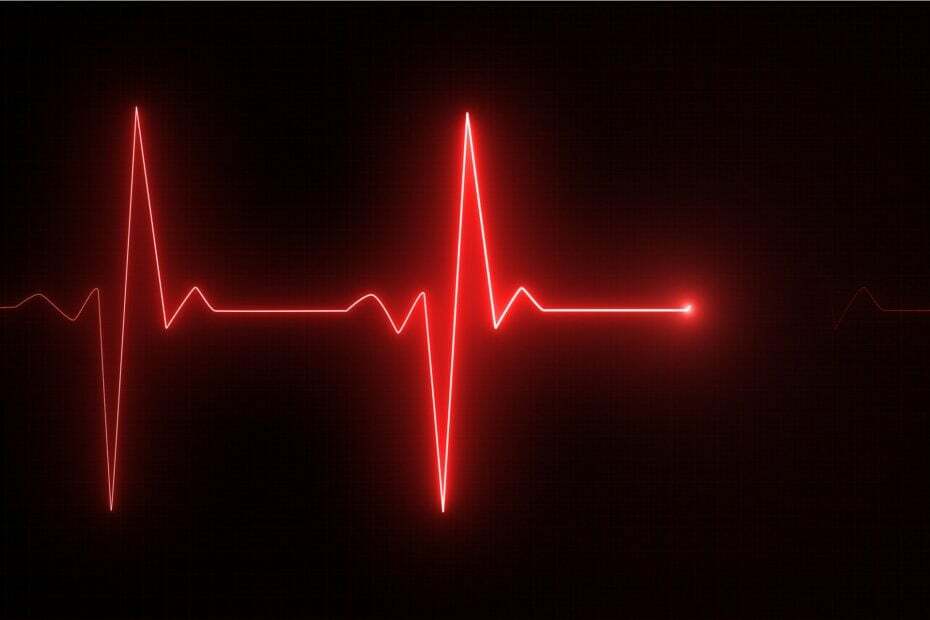
XINSTALLER EN CLIQUANT SUR LE FICHIER DE TÉLÉCHARGEMENT
- Télécharger l'outil de réparation de PC Restoro qui vient avec des technologies brevetées (brevet disponible ici).
- Cliquez sur Lancer l'analyse pour trouver des problèmes Windows qui pourraient causer des problèmes de PC.
- Cliquez sur Tout réparer pour résoudre les problèmes affectant la sécurité et les performances de votre ordinateur
- Restoro a été téléchargé par 0 lecteurs ce mois-ci.
Si vous êtes un utilisateur de Windows 10, vous connaissez probablement Écran bleu de la mort, mais certains utilisateurs ont signalé un écran rouge sur Windows 10.
Une fois l'écran rouge affiché, vous ne pourrez plus rien faire et vous serez obligé de redémarrer manuellement votre ordinateur. Quelle est la cause de l'écran rouge et comment y remédier ?
Dans la plupart des cas, un écran rouge sur Windows 10 est causé par une erreur matérielle, surtout si vous overclockez votre ordinateur. Parfois, un écran rouge peut être causé par des pilotes incompatibles ou des problèmes de BIOS, voyons donc comment résoudre ce problème.
Un écran rouge est un problème inhabituel qui peut survenir sous Windows 10. En parlant de problèmes d'écran rouge, les utilisateurs ont également signalé les problèmes suivants :
- Démarrage de l'écran rouge de Windows 10 – Parfois, un écran rouge peut apparaître juste au démarrage du système. Ce problème peut être causé par un logiciel tiers ou par des pilotes obsolètes.
- Écran rouge vide Windows 10 - Ceci est probablement dû à l'overclocking, alors assurez-vous de supprimer tous les paramètres d'overclocking.
- Chargement de l'écran rouge de Windows 10 – Votre PC peut rester bloqué lors du chargement sur un écran rouge. Il s'agit d'un problème inhabituel, mais vous pourrez peut-être le résoudre en utilisant l'une de nos solutions.
- Écran rouge sur ordinateur portable – Peut apparaître sur les ordinateurs de bureau ainsi que sur les ordinateurs portables. Si vous rencontrez ce problème sur votre ordinateur portable, le problème peut provenir de votre carte graphique.
- Écran rouge Windows 10 avec curseur, audio – Cela est probablement dû à votre carte graphique ou à vos pilotes.
- Ecran rouge Windows 10 explorer.exe, Excel – Ce problème peut apparaître lors de l'utilisation de l'Explorateur Windows ou d'Excel. Essayez de réinstaller les pilotes de votre carte graphique ou les applications problématiques.
- Écran rouge Windows 10 deux moniteurs – Si cela se produit, la cause est probablement votre configuration ou un pilote de carte graphique.
- L'écran rouge Windows 10 clignote juste – Si l'écran rouge continue de clignoter sur votre PC Windows, le problème peut être causé par vos paramètres d'overclocking. Dans certains cas, le problème peut être un matériel défectueux.
- Ecran rouge Windows 10 Nvidia - Peut apparaître lors de l'utilisation de graphiques Nvidia. Assurez-vous de supprimer les paramètres d'overclocking et de mettre à jour vos pilotes.
Comment puis-je corriger les erreurs de l'écran rouge de la mort sur Windows 10 ?
1. Utiliser un outil de réparation
Utilisant un outil de réparation tiers peut être la solution la meilleure et la plus rapide pour résoudre les erreurs de l'écran rouge de la mort sur Windows 10, et nous vous recommandons fortement d'envisager le logiciel suivant.

Restoro est alimenté par une base de données en ligne qui contient les derniers fichiers système fonctionnels pour les PC Windows 10, vous permettant de remplacer facilement tout élément pouvant provoquer une erreur BSoD.
Ce logiciel peut également vous aider en créant un point de restauration avant de commencer les réparations, vous permettant de restaurer facilement la version précédente de votre système en cas de problème.
Voici comment vous pouvez corriger les erreurs de registre à l'aide de Restoro :
- Téléchargez et installez Restoro.
- Lancez l'application.
- Attendez que le logiciel identifie les problèmes de stabilité et les éventuels fichiers corrompus.
- presse Commencer la réparation.
- Redémarrez votre PC pour que toutes les modifications prennent effet.
Dès que le processus de réparation est terminé, votre PC devrait fonctionner sans problème et vous n'aurez plus jamais à vous soucier des erreurs BSoD ou des temps de réponse lents.
⇒ Obtenir la restauration
Clause de non-responsabilité:Ce programme doit être mis à niveau à partir de la version gratuite afin d'effectuer certaines actions spécifiques.
2. Supprimer les paramètres d'overclocking
Afin d'obtenir les meilleures performances de leur matériel, les utilisateurs overclocker leur CPU ou GPU. L'overclocking signifie changer la fréquence d'horloge matérielle, le multiplicateur ou la tension.
Bien que cela vous donne des performances accrues, cela augmente également la chaleur produite par votre CPU ou GPU.
En raison de l'augmentation de la chaleur, votre CPU ou GPU peut devenir instable, ou dans le pire des cas, vous pouvez dommages permanents votre matériel si vous ne faites pas attention.
Comme vous pouvez le voir, l'overclocking n'est pas destiné aux utilisateurs de base, et si vous obtenez un écran rouge sur Windows 10, vous souhaiterez peut-être supprimer tous les paramètres d'overclocking.
La suppression des paramètres d'overclocking se fait généralement via le BIOS, et c'est différent pour chaque type de BIOS. Si vous n'avez pas overclocké votre CPU ou GPU, vous pouvez ignorer cette solution.
3. Mettez à jour votre BIOS/UEFI
Parfois, un écran rouge sur Windows 10 peut être causé par votre BIOS/UEFI, et pour le réparer, vous devez le mettre à jour.
Ce n'est pas une procédure destinée aux utilisateurs de base, et si vous ne le faites pas correctement, vous pouvez provoquer dommage permanent à ton ordinateur.
Afin de mettre à jour votre BIOS/UEFI, vous devez visiter le site Web du fabricant de votre carte mère et télécharger la dernière version.
La plupart des fabricants de cartes mères ont des instructions sur leur site Web sur la façon de mettre à jour le BIOS, donc si vous êtes prévoyez de mettre à jour votre it, assurez-vous de lire ces instructions en premier afin d'éviter tout dommage.
Si vous ne savez pas comment mettre à jour le BIOS correctement, voici un excellent guide pour tout savoir à ce sujet.
4. Mettez à jour le pilote de votre carte graphique
- Dans le Barre de recherche taper Gestionnaire de périphériques et sélectionnez-le dans la liste des résultats.
- Trouvez le Prises d'écran section et développez-la. Faites un clic droit sur votre appareil dans le Prises d'écran rubrique et choisissez Désinstaller de la liste.
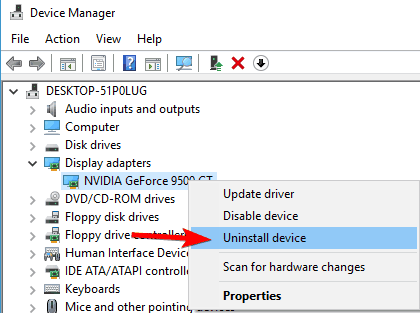
- Vérifier Supprimer le logiciel pilote pour cet appareil et cliquez sur Désinstaller.
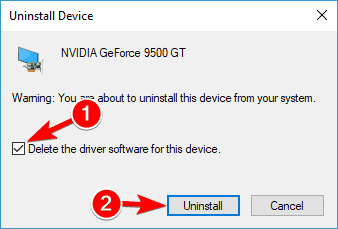
- Une fois le pilote actuel supprimé, redémarrage ton ordinateur.
De plus, vous souhaiterez peut-être mettre à jour les pilotes de votre carte graphique. Si vous utilisez un ordinateur de bureau, accédez au site Web du fabricant de votre carte graphique et téléchargez les derniers pilotes pour votre carte graphique.
Conseil d'expert: Certains problèmes de PC sont difficiles à résoudre, en particulier lorsqu'il s'agit de référentiels corrompus ou de fichiers Windows manquants. Si vous rencontrez des problèmes pour corriger une erreur, votre système peut être partiellement défectueux. Nous vous recommandons d'installer Restoro, un outil qui analysera votre machine et identifiera la panne.
Cliquez ici pour télécharger et commencer à réparer.
Si vous utilisez un ordinateur portable, accédez au site Web du fabricant de votre ordinateur portable, recherchez le modèle de votre ordinateur portable et téléchargez les derniers pilotes correspondants.
La mise à jour manuelle des pilotes peut créer des problèmes supplémentaires sur votre PC si vous en installez la mauvaise version.
Par conséquent, nous vous recommandons de mettre à jour vos pilotes automatiquement à l'aide d'un logiciel tiers. Ainsi, vous éviterez la perte de fichiers et même les dommages permanents à votre PC.
Dans le même ordre d'idées, vous pouvez envisager une solution de pilote appropriée à partir du meilleur logiciel de mise à jour de pilote pour votre ordinateur Windows 10.
5. Vérifier les dysfonctionnements matériels
Parfois, un écran rouge peut être causé par matériel défectueux, et les utilisateurs ont signalé qu'une carte graphique défectueuse peut causer ce problème.
Si votre ordinateur est sous garantie, ce ne serait pas une mauvaise idée de l'amener à l'atelier de réparation pour le faire vérifier les dysfonctionnements matériels.
Peu d'utilisateurs ont signalé qu'un écran rouge était dû à une carte graphique défectueuse, et après avoir remplacé la carte problématique, tout est revenu à la normale.
Il existe également des rapports selon lesquels les lecteurs de CD/DVD peuvent provoquer ce problème dans de rares cas, vous pouvez donc vouloir retirer temporairement votre lecteur de CD/DVD.
6. Supprimer le logiciel récemment installé
- Clique le Bouton Start et choisissez Paramètres.

-
Cliquez sur au applications.

- Dans le volet de gauche choisissez Applications et fonctionnalités. Recherchez le logiciel récemment installé dans la liste, cliquez dessus, puis cliquez sur le Désinstaller bouton.
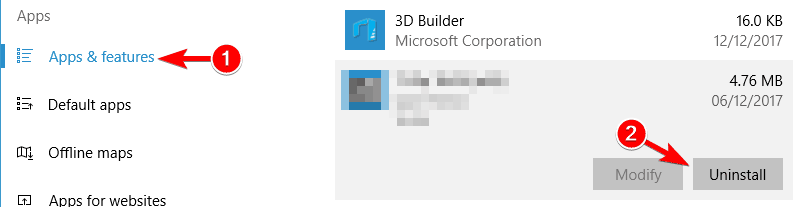
Parfois, pour résoudre ce problème, vous devez supprimer tous les fichiers associés au logiciel que vous avez désinstallé. Le moyen le plus rapide et le plus efficace de le faire est d'utiliser une application de désinstallation.
Si vous avez besoin d'une application de désinstallation, nous vous recommandons fortement d'essayer la solution logicielle suivante. Il est extrêmement simple à utiliser grâce à son interface utilisateur claire et conviviale.
Par conséquent, vous pouvez trouver de nombreuses solutions de désinstallation qui suppriment les applications problématiques de votre PC, mais vous devez choisir parmi les meilleur logiciel de désinstallation pour résoudre ce problème correctement.
7. Réinstallez les pilotes AMD sans Catalyst Control Center
- Supprimez le pilote de votre carte graphique actuellement installé.
- Téléchargez le dernier pilotes AMD.
- Exécutez le programme d'installation et extrayez les fichiers dans un dossier spécifique de votre ordinateur (rappelez-vous où vous extrayez ces fichiers car vous en aurez besoin plus tard).
- Si l'installation démarre automatiquement, annulez-la.
- Ouvert Gestionnaire de périphériques et étendre le Section des adaptateurs d'affichage. Trouver votre adaptateur graphique et clic-droit ce. Choisir Mettre à jour le pilote.

- Choisir de Parcourir mon ordinateur pour le logiciel pilote.

- Recherchez le dossier dans lequel les pilotes AMD sont extraits et cliquez sur Prochain pour installer les pilotes mais assurez-vous que le Inclure les sous-dossiers l'option est cochée.

- Redémarrage votre ordinateur.
Pour un processus plus rapide, vous pouvez également vous fier au logiciel recommandé dans la solution ci-dessus.
8. Récupérer le fichier atikmdag.sys
- Ouvrez le Dossier des pilotes AMD et trouve atikmdag.sy_ déposer. Copiez-le dans votre Bureau.
- Rechercher cmd et cliquez sur Exécuter en tant qu'administrateur courir Invite de commandes.

- Dans Invite de commandes, remplacez votre dossier actuel par Bureau. Vous pouvez le faire en tapant la ligne suivante et en appuyant sur Entrer sur votre clavier:
-
bureau chdir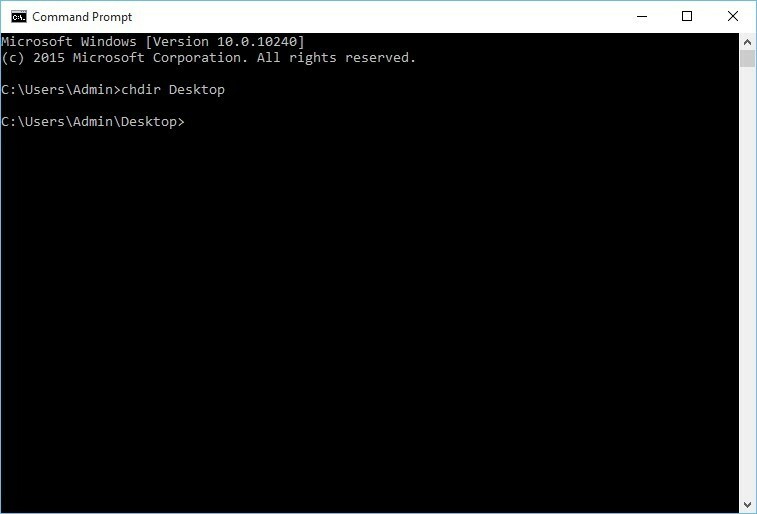
-
- Tapez ce qui suit et appuyez sur Entrer pour l'exécuter:
-
EXPAND.EXE atikmdag.sy_ atikmdag.sys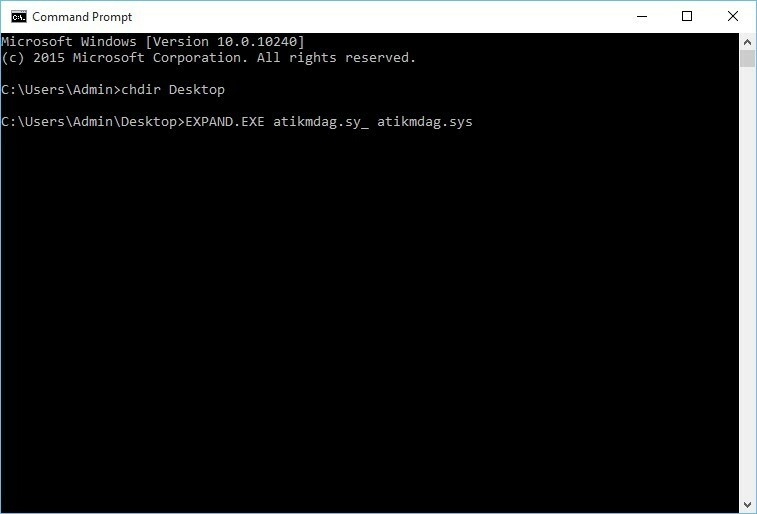
-
- Accédez au dossier suivant et recherchez atikmdag.sys: C: Pilotes WindowsSystem32
- Renommez le fichier en atikmdag.sys.old.
- Déplacez maintenant le atikmdag.sys fichier de votre Bureau à C: Pilotes WindowsSystem32
- Redémarrage votre ordinateur.
9. Modifiez le fichier settings.ini
- Ouvert Documents, allez au dossier BFBC2, et trouver le settings.ini déposer.
- Trouvez la ligne suivante:
-
DxVersion=auto
et remplacez-le par : - DxVersion=9
-
DxVersion=auto
- Enregistrez les modifications et essayez de relancer le jeu.
Noter: Les utilisateurs signalent que l'écran rouge affecte Battlefield Bad Company 2, et afin de résoudre ce problème, vous devez modifier le settings.ini déposer.
10. Underclocker votre carte graphique
Parfois, le sous-cadençage de votre appareil peut résoudre les problèmes d'écran rouge sous Windows 10. Peu d'utilisateurs ont signalé que l'abaissement du taux takt d'origine sur la carte graphique AMD 7870X a résolu les problèmes d'écran rouge pour eux.
Encore une fois, si vous ne savez pas comment underclocker votre carte graphique, demandez à un professionnel de le faire pour vous.
Les problèmes d'écran rouge dans Windows 10 peuvent être assez graves et, dans la plupart des cas, ces problèmes sont liés à votre matériel. Par conséquent, lors de la résolution de ce problème sous Windows, veillez à éviter tout dommage potentiel.
Comme toujours, assurez-vous de laisser vos commentaires dans la section ci-dessous.
 Vous avez toujours des problèmes ?Corrigez-les avec cet outil :
Vous avez toujours des problèmes ?Corrigez-les avec cet outil :
- Téléchargez cet outil de réparation de PC noté Excellent sur TrustPilot.com (le téléchargement commence sur cette page).
- Cliquez sur Lancer l'analyse pour trouver des problèmes Windows qui pourraient causer des problèmes de PC.
- Cliquez sur Tout réparer pour résoudre les problèmes avec les technologies brevetées (Réduction exclusive pour nos lecteurs).
Restoro a été téléchargé par 0 lecteurs ce mois-ci.
Questions fréquemment posées
Les erreurs Red Screen of Death sont généralement liées à des problèmes de matériel ou de carte graphique défaillants. Parfois, des conflits logiciels pendant la étape de démarrage peut également déclencher les erreurs RSoD.
Consultez notre guide complet pour corriger l'erreur Red Screen of Death sur Windows 10 comme un pro.
Appuyez simplement sur les boutons Home + Sleep/Wake simultanément jusqu'à ce que le logo Apple apparaisse à l'écran. Lorsqu'il s'agit de RSoD, il est préférable d'avoir un Logiciel de récupération de données iPhone à portée de main.
![Erreur irql du pilote inférieure ou non égale sur Windows 10 [correctif complet]](/f/dc0c0adca18a0f2bf053a9153062b0df.jpg?width=300&height=460)

